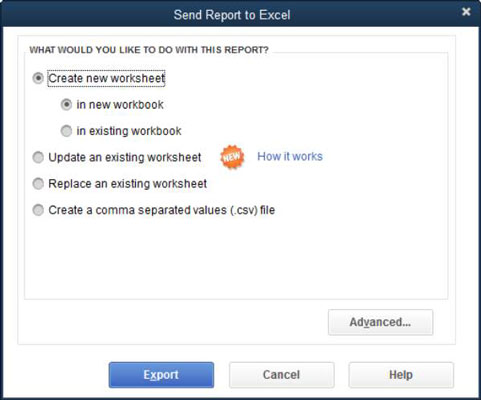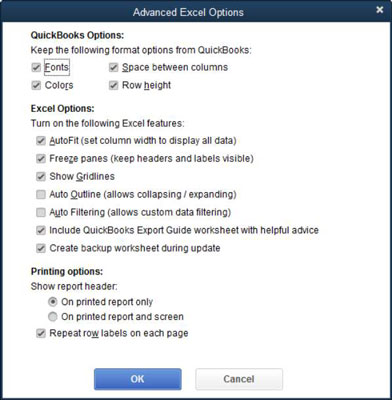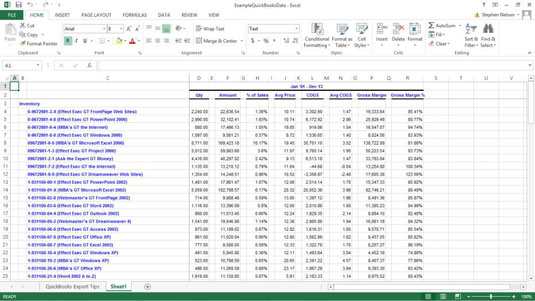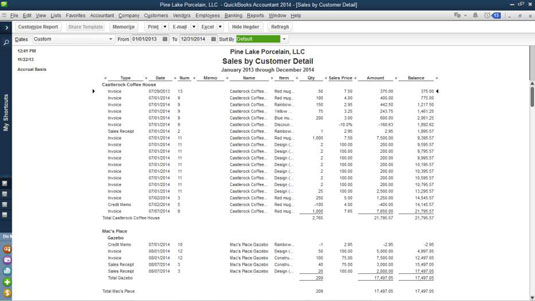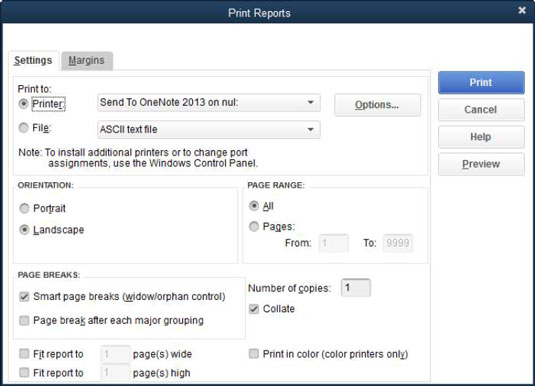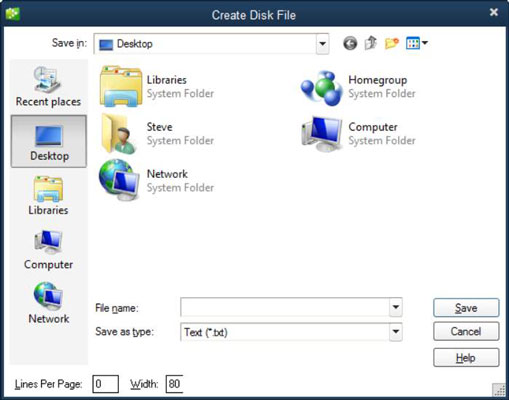, dit første skridt, da fat i excel - data fra en af disse eksterne kilder, under forudsætning af, at de vil senere importere de data, er først at anvende andre application program —, såsom en regnskabsmæssig program — at eksportere analyseres data til en fil. du har to grundlæggende strategier, der er til rådighed for eksport af data fra en anden ansøgning: direkte eksport - og eksporterer til en tekstfil.,, direkte eksport, direkte eksporterende findes i mange regnskabsprogrammer for revisorer elske bruger excel til at analysere data.for eksempel, den mest populære små virksomhedsregnskaber program i verden er quickbooks fra intuit.når man udarbejder en regnskabsaflæggelse i quickbooks, betænkningen dokument vindue omfatter en knap mærket, excel eller eksport.tryk på denne knap, og quickbooks viser sende rapport til excel - dialog kasse.,, sender - betænkningen til at udmærke sig dialog kasse indeholder radio knapper, som angiver, om de ønsker at sende betænkningen til en comma separated values - sagen, at et nyt excel - regneark, eller en eksisterende excel - regneark. at sende (, eksport) betænkning af en eksisterende excel - regneark, du er nødt til at identificere det hæfte, ved at indtaste arbejdsbog pathname og filnavn i tekstboks forudsat.eller tryk browse knap, - - og bruge den åbne microsoft excel - fil dialog kasse, der synes (ikke vist) til at identificere den mappe og arbejdsbog fil., eksport betænkning dialog rubrik omfatter også et avanceret knap.trykke på knappen, og quickbooks viser avanceret dialog kasse, som du kan bruge til at kontrollere, hvordan de eksporterede betænkning ser ud.for eksempel, du får lov til at vælge skrifttyper, farver, afstand og row højde, som du vil.du får også at tænde og slukke excel - elementer i den nyoprettede arbejdsbog, herunder autofit, gridlines osv. kan du se, hvordan quickbooks betænkning ser ud, efter at den er blevet eksporteret direkte til excel. okay, selvfølgelig, du ikke ønsker at eksportere fra quickbooks.du kan eksportere data direkte fra en database program, som microsoft adgang, f.eks., men de vigtigste ting, du behøver at vide er, at ansøgninger, der opbevares og indsamle data ofte en bekvem måde at eksportere oplysninger til tops.som nogle applikationsprogrammer virker forskelligt, men som regel er processen lidt mere end at trykke på en knap mærket, excel, eller at vælge en kommando - mærket noget, eksport eller eksport til excel., når eksporterende data fra nogle andre programmer, det første skridt er at gøre en lille smule af grave og forskning for at se, om der ’ er en måde at let og automatisk eksporttal til excel.det faktum, at det burde ikke tage så meget tid, hvis du bruger online hjælp.,, versioner af microsoft adgang gennem og med adgang til 2003, omfatter en eksport kommando på menuen, og adgang til 2007 og senere udgaver omfatter eksport kommando på microsoft office menu.vælg eksport kommando til at eksportere en adgang tabel, rapport, eller spørgsmål til tops.bare vælge passende kommando - og så bruge dialogen kasse adgang viser at specificere, hvor de eksporterede oplysninger skal placeres.,, at eksportere til et tekstfil,, når du er nødt til at eksportere data først en tekstfil, fordi den anden ansøgning vil ikke automatisk af data til et excel - arbejdsbog, er du nødt til at gå til en lidt mere.heldigvis er processen stadig er temmelig ligetil., når du arbejder med ansøgninger, som vil ’ ikke automatisk skaber en excel - arbejdsbog, du skal bare skabe en udgave af en rapport, der viser de data, som du ønsker at analysere, tricket er, at du sender rapporten til en tekstfil snarere end at sende denne betænkning til en printer.på denne måde, betænkningen bliver lagret på diskette som tekst i stedet for at trykke.senere, excel - let kan importere disse tekstfiler. og se, hvordan det fungerer i mere konkret ved at følge, hvordan denne proces fungerer i quickbooks.hvis du virkelig ønsker at lave en liste over ting, at du sælger.det første skridt er at udarbejde en rapport, der viser denne liste.i quickbooks, du producerer denne betænkning ved at vælge passende kommando fra rapporterne menu.,, det næste skridt er at trykke denne betænkning til en tekst fil.i quickbooks, du knipser de trykte knap eller vælge fil → trykte betænkning.efter en fremgangsmåde, quickbooks viser de trykte rapporter dialog kasse., være opmærksomme på den trykte radio knapper vist nær toppen af indstillingerne regning.quickbooks, ligesom mange andre programmer, giver dig mulighed for at trykke deres betænkning til en printer eller til en sag. hvis du vil senere importere de oplysninger om betænkningen, skal du trykke betænkning til en fil.i tilfælde af quickbooks, betyder det, at du vælger den fil radio knap. den anden ting, du skal gøre, og— hvis du ’ er givet et valg og—, er anvendelse af en skilletegn for.filen ud liste viser, som den type sag, som quickbooks vil trykke.ofte, men lad du trykker afgrænset tekstfiler ansøgninger, afgrænset tekstfiler, anvende standard tegn, der kaldes, delimiters, til forskellige områder af oplysninger i rapporten.du kan stadig importerer direkte ascii - tekst fil, men importerer en afgrænset tekstfil er lettere.hvis dit andet program giver mulighed for at skabe afgrænset tekstfiler, gøre det.i quickbooks, du kan skabe både comma delimited filer og tab afgrænset filer. i quickbooks, du viser, at du vil have en afgrænset tekstfil ved at vælge comma delimited fil eller tab afgrænset fil fra sagen ud over trykte rapporter dialog kasse., til at trykke betænkning som en fil, du bare klik print - knap for de trykte rapporter dialog kasse.typisk anvendelse får dig til pathname.det, pathname, omfatter både køre - og folder placering af tekstfil samt navnet på den fil.du giver disse oplysninger, og derefter anvendelsen giver teksten fil.,,